Σχετικά με αυτήν την απειλή
Pua.jscoinminer είναι ένας ανθρακωρύχος cryptocurrency JavaScript ότι οι νάρκες ψηφιακό νόμισμα, όταν οι χρήστες επισκέπτονται τοποθεσίες που εκτελέσετε αυτόν τον κώδικα. Δεν είναι μια πραγματική λοίμωξη στον υπολογιστή σας, μάλλον ένας ανθρακωρύχος ότι οι χρήστες τους πόρους του υπολογιστή σας με τη δική μου ενώ επισκέπτεστε μια συγκεκριμένη τοποθεσία. Σε πρόγραμμα περιήγησης κρυπτονόμισμα εξόρυξης όλο και πιο δημοφιλή, δεδομένου ότι επιτρέπει σε κατόχους τοποθεσίας να κερδίσετε χρήματα χρησιμοποιώντας τους επισκέπτες.
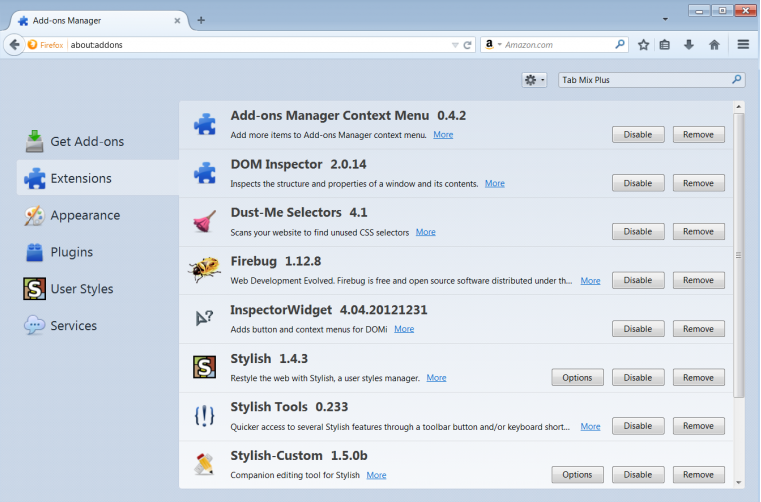
Διαφήμιση φιλοξενία έχει κινήσει λύση για να κερδίζετε χρήματα για να φιλοξενήσει μια τοποθεσία, αλλά με αποκλειστές ad να γίνει η πρώτη λήψη χρήστες πράγμα, δεν είναι τόσο κερδοφόρα όσο χρησιμοποιείται για να είναι. Έτσι, αντ “ αυτού, τους ιδιοκτήτες ιστοχώρου εισαγωγή κωδικών JavaScript κρυπτονόμισμα περιοχές τους, και όταν οι χρήστες επισκέπτονται αυτό, ξεκινά εξόρυξης. Είναι αρκετά προφανές όταν αυτό συμβαίνει επειδή ο υπολογιστής ενδέχεται να αργή κάτω στο σημείο όπου γίνεται ενοχλητικό. Το μεγαλύτερο πρόβλημα με αυτό είναι ότι οι χρήστες είναι συχνά δεν ζήτησε την άδεια και ότι εγείρει ανησυχίες ηθικής τάξης. Δεδομένου ότι δεν είναι μια πραγματική μόλυνση, δεν υπάρχει καμία ανάγκη να διαγράψετε Pua.jscoinminer. Απλά πρέπει να κλείσει την ιστοσελίδα, και ο κώδικας θα εκτελεστεί πλέον, έτσι εξόρυξη θα σταματήσει.
Είναι επιβλαβής για τον υπολογιστή;
Όταν επισκέπτεστε μια τοποθεσία που έχει ενσωματωμένο κώδικα JavaScript, η εξόρυξη θα αρχίσει μόλις μπαίνετε στην ιστοσελίδα. Κατά την πρώτη μπορεί να δεν ακόμη και παρατηρήσετε τι αυτό συνεχίζεται, αλλά πολύ σύντομα θα επιβραδύνει τον υπολογιστή σας. Κρυπτονόμισμα εξόρυξης χρησιμοποιεί πόρους του υπολογιστή, και ενώ συνήθως οι ανθρακωρύχοι είναι πραγματικά παρόντες στον υπολογιστή, υπάρχουν επίσης ανθρακωρύχοι σε πρόγραμμα περιήγησης. Θα συνεχίσουν χρησιμοποιώντας τους πόρους του υπολογιστή σας, όσο βρίσκεστε στην ιστοσελίδα της, αμέσως μόλις το κλείνετε, οι στάσεις της εξόρυξης. Αυτές οι ανθρακωρύχοι μπορεί να συναντήσει την παράνομη ροή ή ιστοσελίδες torrent. Για παράδειγμα, αν κάτι με openload ροή, εξόρυξη συμβαίνει στον browser σας. Torrent site The Pirate Bay έλαβε επίσης αντιδράσεις για τη χρήση υπολογιστές επισκεπτών στη δική μου, αλλά η κριτική οφειλόταν το site δεν ζητώντας από τους χρήστες για την άδεια και όχι την εξόρυξη ίδια.
Σε πρόγραμμα περιήγησης κρυπτονόμισμα εξόρυξης δεν βλάπτουν πραγματικά τον υπολογιστή, τις επιπτώσεις που έχει σε έναν υπολογιστή μπορεί να είναι έτσι μικρές δεν χρειάζεται καν προκήρυξη. Ωστόσο, ορισμένοι μπορεί να χρησιμοποιήσει τόσο πολύ CPU σας ότι καθίσταται πολύ εμφανές. Πινακίδες θα περιλαμβάνουν έναν αργό υπολογιστή, παράξενο διεργασίες που εκτελούνται στη Διαχείριση εργασιών και υψηλά επίπεδα χρήσης CPU. Εάν η CPU σας λειτουργεί σε πολύ υψηλές θερμοκρασίες για κάποιο διάστημα, η διάρκεια ζωής μπορεί να ελαττώσει τη που δεν έχουν σχεδιαστεί να τρέχει σε τέτοιες θερμοκρασίες για μεγάλο χρονικό διάστημα.
Ενώ εξόρυξης δεν πρέπει να βλάψει τον υπολογιστή σας, εάν αυτό γίνεται χωρίς την άδειά σας, εσείς δεν πρέπει να τις αφήνουμε. Αν παρατηρήσετε ένα site με αυτόν τον τρόπο, και αυτό δεν προειδοποίησε σας σχετικά με αυτό, σας προτείνουμε αφήνοντας την ιστοσελίδα. Εάν έχετε αντι-κακόβουλου λογισμικού, μπορεί να αντιδράσει και να σας προειδοποιήσει σχετικά με κάποιο είδος της κακόβουλης δραστηριότητας, και μπορείτε να επιτρέψετε το πρόγραμμα για να μπλοκάρει, αλλά δεν υπάρχει καμία ανάγκη να ανησυχήσει. Και δεν χρειάζεται να καταργήσετε Pua.jscoinminer, δεδομένου ότι δεν είναι στην πραγματικότητα στον υπολογιστή σας.
Offers
Κατεβάστε εργαλείο αφαίρεσηςto scan for Pua.jscoinminerUse our recommended removal tool to scan for Pua.jscoinminer. Trial version of provides detection of computer threats like Pua.jscoinminer and assists in its removal for FREE. You can delete detected registry entries, files and processes yourself or purchase a full version.
More information about SpyWarrior and Uninstall Instructions. Please review SpyWarrior EULA and Privacy Policy. SpyWarrior scanner is free. If it detects a malware, purchase its full version to remove it.

WiperSoft αναθεώρηση λεπτομέρειες WiperSoft είναι ένα εργαλείο ασφάλεια που παρέχει σε πραγματικό χρόνο ασφάλεια απ� ...
Κατεβάσετε|περισσότερα


Είναι MacKeeper ένας ιός;MacKeeper δεν είναι ένας ιός, ούτε είναι μια απάτη. Ενώ υπάρχουν διάφορες απόψεις σχετικά με τ� ...
Κατεβάσετε|περισσότερα


Ενώ οι δημιουργοί του MalwareBytes anti-malware δεν έχουν σε αυτήν την επιχείρηση για μεγάλο χρονικό διάστημα, συνθέτουν ...
Κατεβάσετε|περισσότερα
Quick Menu
βήμα 1. Απεγκαταστήσετε Pua.jscoinminer και συναφή προγράμματα.
Καταργήστε το Pua.jscoinminer από Windows 8
Κάντε δεξιό κλικ στην κάτω αριστερή γωνία της οθόνης. Μόλις γρήγορη πρόσβαση μενού εμφανίζεται, επιλέξτε Πίνακας ελέγχου, επιλέξτε προγράμματα και δυνατότητες και επιλέξτε να απεγκαταστήσετε ένα λογισμικό.


Απεγκαταστήσετε Pua.jscoinminer από τα παράθυρα 7
Click Start → Control Panel → Programs and Features → Uninstall a program.


Διαγραφή Pua.jscoinminer από τα Windows XP
Click Start → Settings → Control Panel. Locate and click → Add or Remove Programs.


Καταργήστε το Pua.jscoinminer από το Mac OS X
Κάντε κλικ στο κουμπί Go στην κορυφή αριστερά της οθόνης και επιλέξτε εφαρμογές. Επιλέξτε το φάκελο "εφαρμογές" και ψάξτε για Pua.jscoinminer ή οποιοδήποτε άλλοδήποτε ύποπτο λογισμικό. Τώρα, κάντε δεξί κλικ στο κάθε τέτοια εισόδων και επιλέξτε μεταφορά στα απορρίμματα, στη συνέχεια, κάντε δεξί κλικ το εικονίδιο του κάδου απορριμμάτων και επιλέξτε άδειασμα απορριμάτων.


βήμα 2. Διαγραφή Pua.jscoinminer από τις μηχανές αναζήτησης
Καταγγείλει τις ανεπιθύμητες επεκτάσεις από τον Internet Explorer
- Πατήστε το εικονίδιο με το γρανάζι και πηγαίνετε στο Διαχείριση πρόσθετων.


- Επιλέξτε γραμμές εργαλείων και επεκτάσεις και να εξαλείψει όλες τις ύποπτες καταχωρήσεις (εκτός από τη Microsoft, Yahoo, Google, Oracle ή Adobe)


- Αφήστε το παράθυρο.
Αλλάξει την αρχική σελίδα του Internet Explorer, αν άλλαξε από ιό:
- Πατήστε το εικονίδιο με το γρανάζι (μενού) στην επάνω δεξιά γωνία του προγράμματος περιήγησης και κάντε κλικ στην επιλογή Επιλογές Internet.


- Γενικά καρτέλα καταργήσετε κακόβουλο URL και εισάγετε το όνομα τομέα προτιμότερο. Πιέστε εφαρμογή για να αποθηκεύσετε τις αλλαγές.


Επαναρυθμίσετε τη μηχανή αναζήτησης σας
- Κάντε κλικ στο εικονίδιο με το γρανάζι και κινηθείτε προς Επιλογές Internet.


- Ανοίξτε την καρτέλα για προχωρημένους και πατήστε το πλήκτρο Reset.


- Επιλέξτε Διαγραφή προσωπικών ρυθμίσεων και επιλογή Επαναφορά μία περισσότερο χρόνο.


- Πατήστε κλείσιμο και αφήστε το πρόγραμμα περιήγησής σας.


- Εάν ήσαστε σε θέση να επαναφέρετε προγράμματα περιήγησης σας, απασχολούν ένα φημισμένα anti-malware, και σάρωση ολόκληρου του υπολογιστή σας με αυτό.
Διαγραφή Pua.jscoinminer από το Google Chrome
- Πρόσβαση στο μενού (πάνω δεξιά γωνία του παραθύρου) και επιλέξτε ρυθμίσεις.


- Επιλέξτε τις επεκτάσεις.


- Εξαλείψει τις ύποπτες επεκτάσεις από τη λίστα κάνοντας κλικ στο δοχείο απορριμμάτων δίπλα τους.


- Αν δεν είστε σίγουροι ποιες επεκτάσεις να αφαιρέσετε, μπορείτε να τα απενεργοποιήσετε προσωρινά.


Επαναφέρετε την αρχική σελίδα και προεπιλεγμένη μηχανή αναζήτησης χρωμίου Google αν ήταν αεροπειρατή από ιό
- Πατήστε στο εικονίδιο μενού και κάντε κλικ στο κουμπί ρυθμίσεις.


- Αναζητήστε την "ανοίξτε μια συγκεκριμένη σελίδα" ή "Ορισμός σελίδες" στο πλαίσιο "και στο εκκίνηση" επιλογή και κάντε κλικ στο ορισμός σελίδες.


- Σε ένα άλλο παράθυρο Αφαιρέστε κακόβουλο αναζήτηση τοποθεσίες και πληκτρολογήστε αυτό που θέλετε να χρησιμοποιήσετε ως αρχική σελίδα σας.


- Στην ενότητα Αναζήτηση, επιλέξτε Διαχείριση αναζητησης. Όταν στις μηχανές αναζήτησης..., Αφαιρέστε κακόβουλο αναζήτηση ιστοσελίδες. Θα πρέπει να αφήσετε μόνο το Google ή το όνομά σας προτιμώμενη αναζήτηση.




Επαναρυθμίσετε τη μηχανή αναζήτησης σας
- Εάν το πρόγραμμα περιήγησης εξακολουθεί να μην λειτουργεί τον τρόπο που προτιμάτε, μπορείτε να επαναφέρετε τις ρυθμίσεις.
- Ανοίξτε το μενού και πλοηγήστε στις ρυθμίσεις.


- Πατήστε το κουμπί επαναφοράς στο τέλος της σελίδας.


- Πατήστε το κουμπί "Επαναφορά" άλλη μια φορά στο πλαίσιο επιβεβαίωσης.


- Εάν δεν μπορείτε να επαναφέρετε τις ρυθμίσεις, αγοράσετε ένα νόμιμο αντι-malware και να σαρώσει τον υπολογιστή σας.
Καταργήστε το Pua.jscoinminer από Mozilla Firefox
- Στην επάνω δεξιά γωνία της οθόνης, πιέστε το πλήκτρο μενού και επιλέξτε πρόσθετα (ή πατήστε Ctrl + Shift + A ταυτόχρονα).


- Να μετακινήσετε στη λίστα επεκτάσεων και προσθέτων και να απεγκαταστήσετε όλες τις καταχωρήσεις ύποπτα και άγνωστα.


Αλλάξει την αρχική σελίδα του Mozilla Firefox, αν άλλαξε από ιό:
- Πατήστε το μενού (πάνω δεξιά γωνία), επιλέξτε επιλογές.


- Στην καρτέλα "Γενικά" διαγράψετε το κακόβουλο URL και εισάγετε ιστοσελίδα προτιμότερο ή κάντε κλικ στο κουμπί Επαναφορά στην προεπιλογή.


- Πατήστε OK για να αποθηκεύσετε αυτές τις αλλαγές.
Επαναρυθμίσετε τη μηχανή αναζήτησης σας
- Ανοίξτε το μενού και πατήστε το κουμπί βοήθεια.


- Επιλέξτε πληροφορίες αντιμετώπισης προβλημάτων.


- Firefox ανανέωσης τύπου.


- Στο πλαίσιο επιβεβαίωσης, κάντε κλικ στην επιλογή Ανανέωση Firefox πάλι.


- Αν είστε σε θέση να επαναφέρετε το Mozilla Firefox, σάρωση ολόκληρου του υπολογιστή σας με ένα αξιόπιστο anti-malware.
Απεγκαταστήσετε Pua.jscoinminer από το Safari (Mac OS X)
- Πρόσβαση στο μενού.
- Επιλέξτε προτιμήσεις.


- Πηγαίνετε στην καρτέλα επεκτάσεις.


- Πατήστε το κουμπί της απεγκατάστασης δίπλα από το ανεπιθύμητο Pua.jscoinminer και να απαλλαγούμε από όλες τις άλλες άγνωστες εγγραφές καθώς και. Εάν δεν είστε βέβαιοι αν η επέκταση είναι αξιόπιστος ή όχι, απλά αποεπιλέξτε το πλαίσιο ενεργοποίηση για να το απενεργοποιήσετε προσωρινά.
- Επανεκκίνηση Safari.
Επαναρυθμίσετε τη μηχανή αναζήτησης σας
- Πατήστε το εικονίδιο του μενού και επιλέξτε Επαναφορά Safari.


- Επιλέξτε τις επιλογές που θέλετε να επαναφορά (συχνά όλα αυτά επιλέγεται εκ των προτέρων) και πατήστε το πλήκτρο Reset.


- Εάν δεν μπορείτε να επαναφέρετε το πρόγραμμα περιήγησης, σάρωση ολόκληρο το PC σας με ένα αυθεντικό malware λογισμικό αφαίρεσης.
Site Disclaimer
2-remove-virus.com is not sponsored, owned, affiliated, or linked to malware developers or distributors that are referenced in this article. The article does not promote or endorse any type of malware. We aim at providing useful information that will help computer users to detect and eliminate the unwanted malicious programs from their computers. This can be done manually by following the instructions presented in the article or automatically by implementing the suggested anti-malware tools.
The article is only meant to be used for educational purposes. If you follow the instructions given in the article, you agree to be contracted by the disclaimer. We do not guarantee that the artcile will present you with a solution that removes the malign threats completely. Malware changes constantly, which is why, in some cases, it may be difficult to clean the computer fully by using only the manual removal instructions.
